
Reparo de fotos com IA
Repare suas fotos, melhore a qualidade e restaure momentos preciosos com uma solução baseada em IA.
29/03/2021 • Arquivado para: Recuperação de dados Windows • Soluções comprovadas

Você pode precisar redefinir seu computador para as configurações de fábrica, mas é um desafio se você não consegue lembrar sua senha de administrador. Embora essa senha seja exigida apenas para sistemas Windows 7/Vista, mostraremos como fazer uma redefinição para outras versões do Windows também, como Windows XP, 8, 8.1 e 10. Esta é uma adição ao guia sobre como fazer uma redefinição de fábrica para Notbooks Dell com Windows 7/Vista. Mais ainda, você aprenderá como usar a ferramenta Recoverit Data Recovery para recuperar quaisquer dados perdidos no processo de redefinição de fábrica.
Então, você deseja redefinir seu Notbook Dell Windows 7/Vista sem uma senha de administrador, certo? Isso é possível.
A primeira coisa é remover a senha do administrador. Usando outro computador, você pode acessar, fazendo um CD para remover a senha. Agora, siga os passos abaixo para fazer uma redefinição de fábrica:
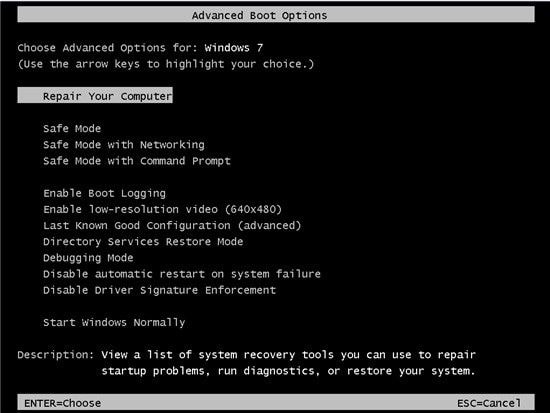

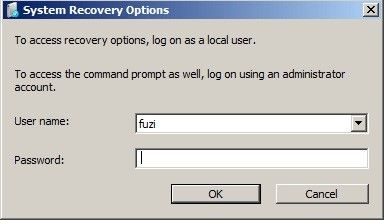
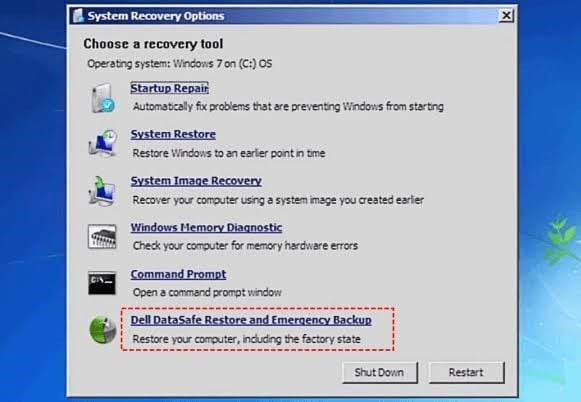
Os passos para redefinir o Windows 8, 8.1 e 10 são os mesmos, por isso foram colocados em uma seção. Agora que você entendeu, pegue seu Notbook Dell usando qualquer uma das versões do Windows mencionadas aqui e faça uma redefinição de fábrica da seguinte maneira:
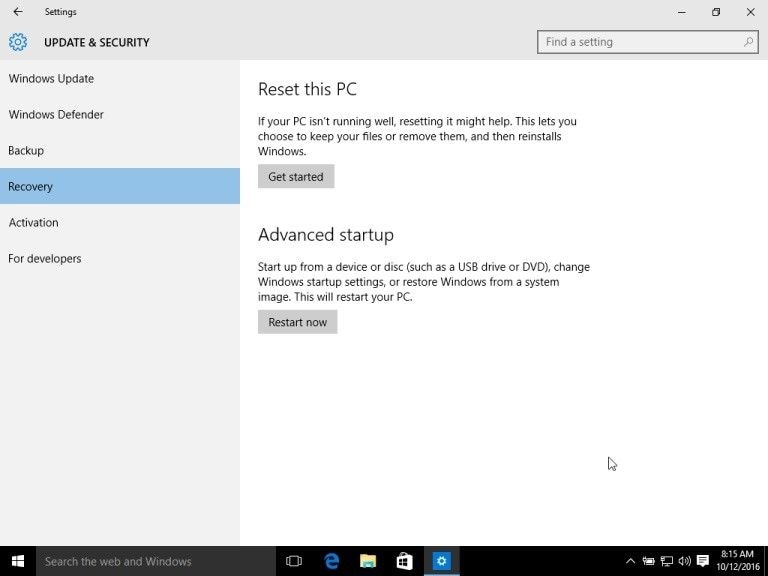
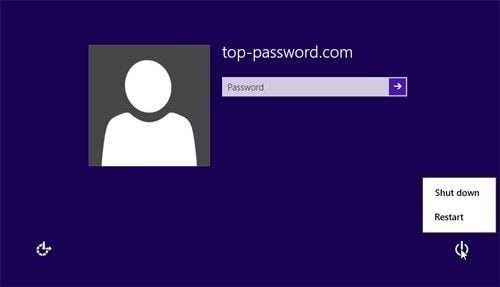
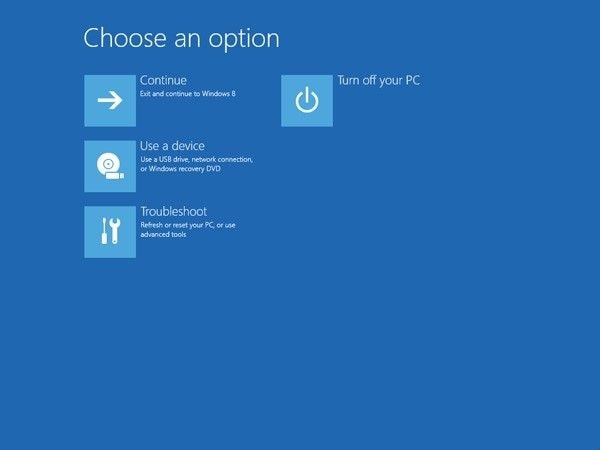
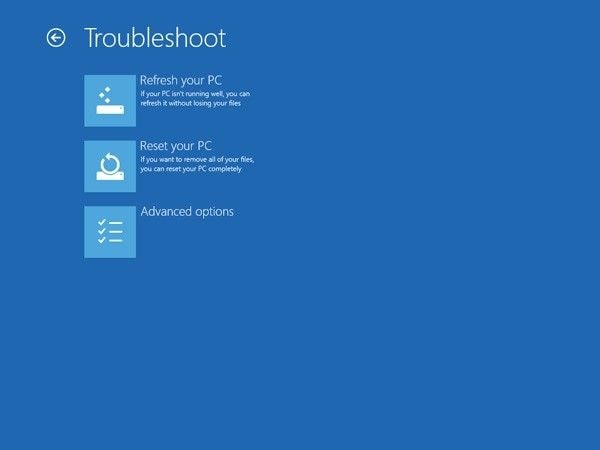
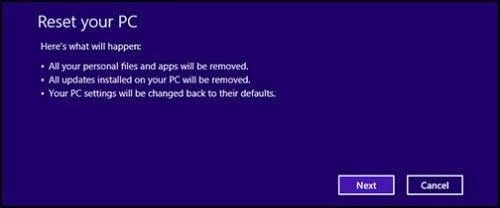
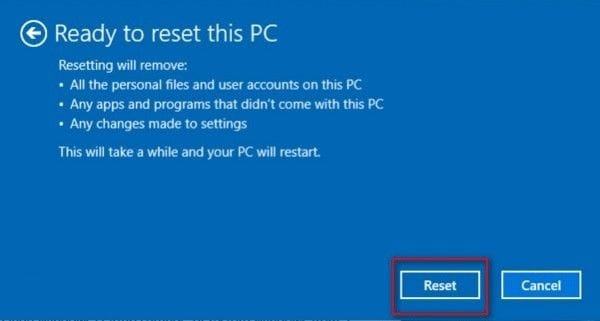
Você pode usar um disco de redefinição de senha para remover a senha antes de fazer uma redefinição de fábrica. Isso é possível graças ao recurso integrado do Windows chamado "Criar um disco de redefinição de senha". Este recurso está normalmente disponível quando você define uma senha de Login no Windows. Se você tiver este disco, tudo o que você precisa fazer antes da redefinição de fábrica é inserir o disco no computador e clicar no link "Redefinir senha" que aparece na tela de Login.
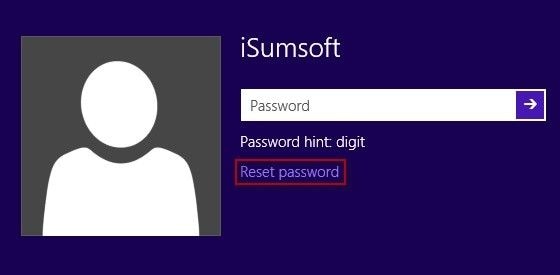
Se você deseja saber como redefinir um Notbook Dell com Windows XP, mas não possui a senha de Login, deve prestar atenção aos passos abaixo para servir de guia para você:
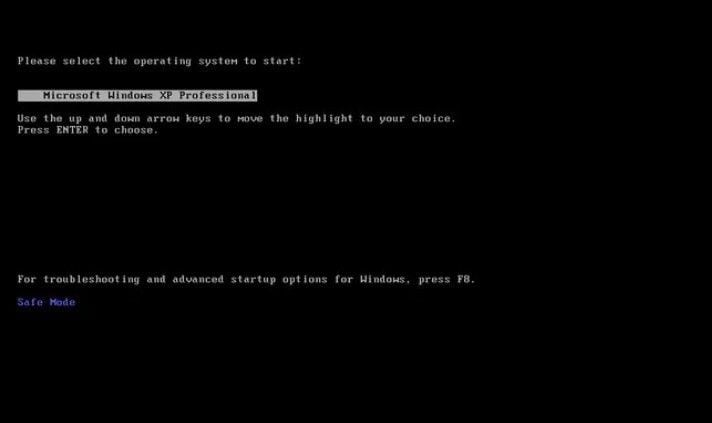
Ou

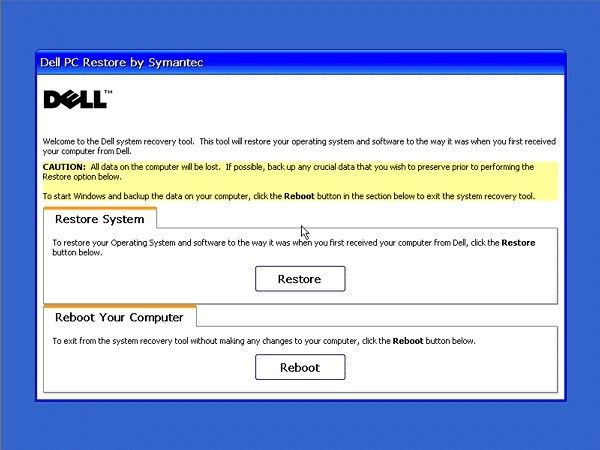
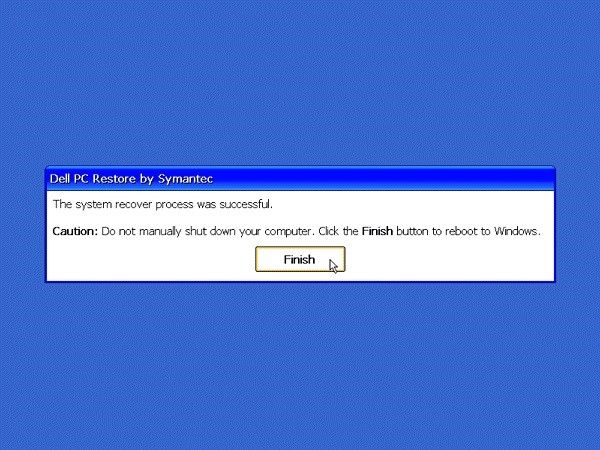
É aconselhável fazer um Backup de todos os seus arquivos vitais antes de reiniciar seu Notbook Dell. No entanto, se você não conseguiu fazer isso e agora não consegue encontrar alguns dados importantes após a redefinição de fábrica, você está com sorte. Você sabe porquê? É simplesmente porque há um programa que você pode baixar e instalar e usar para recuperar os dados perdidos.
Esta ferramenta pode recuperar arquivos em todas as versões do Windows e Mac OS. Ela também pode recuperar dados em mais de mil tipos e formatos de arquivo. Ela foi configurada para oferecer suporte à recuperação de arquivos em cenários como formatação, exclusão, problemas de unidade, falha do sistema, lixeira esvaziada, ataque de vírus, erros no cartão SD e assim por diante.
Nesses três passos simples, você pode usar o Recoverit Data Recovery para recuperar seus dados perdidos após uma redefinição de fábrica em seu Notbook Dell:
Passo 1: Selecione um local
Selecione o local de onde seus dados foram perdidos e pressione "Iniciar" no canto inferior direito da interface.

Passo 2: Verifique o local
O programa irá verificar o local escolhido para encontrar todos os seus arquivos ausentes. O tempo gasto aqui será determinado pelo tamanho do local do arquivo.

Passo 3: Visualize e salve os arquivos recuperados
Será feita uma exibição dos arquivos que foram recuperados. Analise eles para garantir que todos foram recuperados e clique em "Recuperar" para salvá-los.

Fazer uma redefinição de fábrica do seu Notbook Dell sem uma senha de administrador é possível para todas as versões do Windows; isso foi provado neste artigo. Você precisa fazer a reinicialização do sistema para um funcionamento mais eficaz. Quanto aos dados perdidos após a redefinição de fábrica, o Recoverit Data Recovery irá ajudá-lo a recuperar os arquivos perdidos. É bem fácil!
Luís Santos
chief Editor